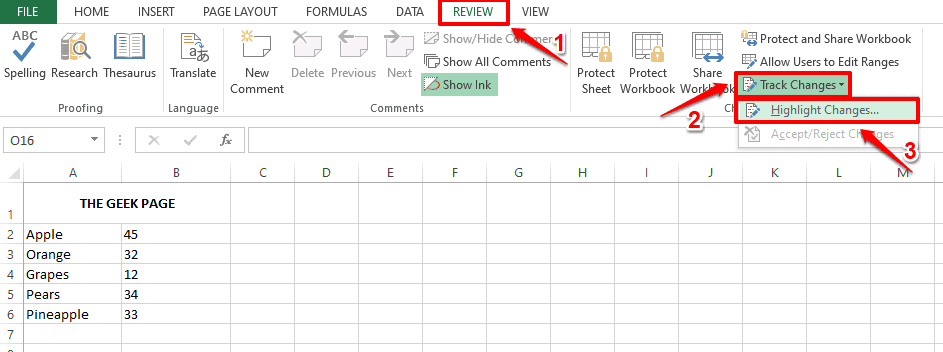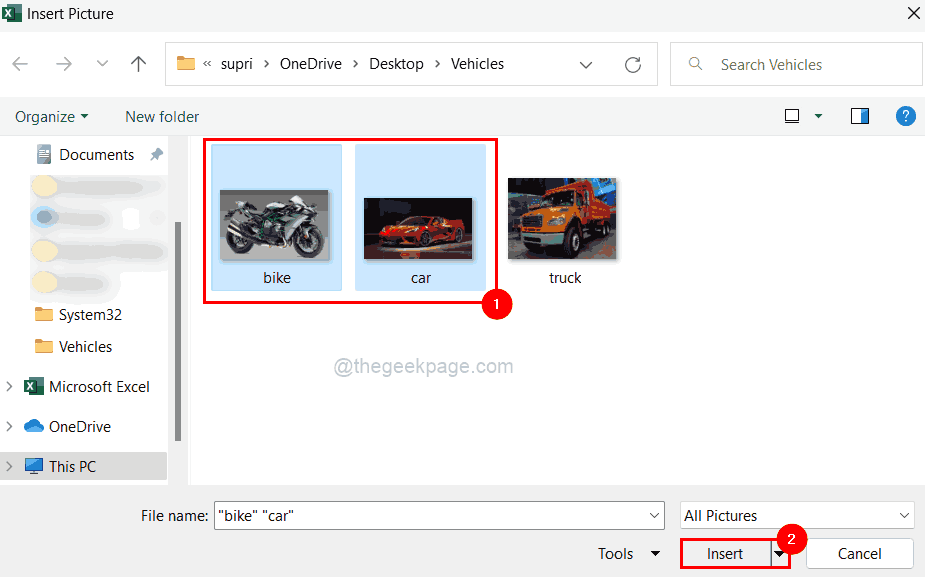صرخ على وظيفة IMAGE.

Xالتثبيت عن طريق النقر فوق ملف التنزيل
سيقوم هذا البرنامج بإصلاح أخطاء الكمبيوتر الشائعة ، ويحميك من فقدان الملفات ، والبرامج الضارة ، وفشل الأجهزة ، وتحسين جهاز الكمبيوتر الخاص بك لتحقيق أقصى أداء. إصلاح مشكلات الكمبيوتر وإزالة الفيروسات الآن في 3 خطوات سهلة:
- قم بتنزيل Restoro PC Repair Tool التي تأتي مع التقنيات الحاصلة على براءة اختراع (براءة اختراع متاحة هنا).
- انقر ابدأ المسح للعثور على مشكلات Windows التي قد تتسبب في حدوث مشكلات بجهاز الكمبيوتر.
- انقر إصلاح الكل لإصلاح المشكلات التي تؤثر على أمان الكمبيوتر وأدائه.
- تم تنزيل Restoro بواسطة 0 القراء هذا الشهر.
لا يعرف الكثير من الناس ، لكن يمكنك فعل ذلك إدراج الصور في الخلايا في Microsoft Excel على أنظمة Windows و macOS و Web و Android و iOS.
يشتهر تطبيق جداول البيانات الشهير بصيغته الحاسوبية ، ولكن باستخدام هذه الميزة ، يمكنك فرز الصيغ وتصفيتها وحسابها وكتابتها بالصور.
"لقد تلقينا الكثير من التعليقات حول الرغبة في التمكن من إدراج الصور في الخلايا ، ويسعدنا تقديمها! يمكن أن تكون صورك الآن جزءًا من ورقة العمل ، بدلاً من أن تطفو في الأعلى. يمكنك نقل الخلايا وتغيير حجمها وفرزها وتصفيتها والعمل معها ضمن جدول Excel. يؤدي هذا التحسين إلى فتح العديد من السيناريوهات الجديدة وتسهيلها ، مثل تتبع قوائم الجرد أو إنشاء لوحات معلومات للموظفين أو إنشاء الألعاب والأقواس ".
هناك بعض الاحتمالات التي تأتي مع هذه الصيغة ، والتي تعمل أيضًا في الوضع الآمن. يمكنك احتواء الصورة في الخلية والحفاظ على نسبة العرض إلى الارتفاع الخاصة بها أو تجاهلها أو الحفاظ على الحجم الأصلي الذي قد يتجاوز حدود الخلية أو تخصيص الارتفاع والعرض.
اقرأ معًا لمعرفة كيفية القيام بذلك في Excel.
كيفية إدراج الصور في الخلايا في Microsoft Excel.
1 مع فتح برنامج Microsoft Excel ، اكتب = IMAGE (المصدر ، [alt_text] ، [الحجم] ، [الارتفاع] ، [العرض]) في الخلية المطلوبة.

يرجى الانتباه إلى أن الوظيفة تتطلب موقع مصدر الويب (يتم دعم ملفات BMP و JPG / JPEG و GIF و TIFF و PNG و ICO و WEBP مع بروتوكول HTTP).
2. يستبدل مصدر مع موقع الويب ، [نص بديل] مع النص البديل ، وما إلى ذلك.

ومع ذلك ، تجدر الإشارة إلى أنه تم تعيين حد عنوان URL على 255 حرفًا فقط ، ويمكنك إجراء حل بديل له عن طريق وضع رابط الصورة في خلية أخرى ثم الإشارة إلى هذه الخلية كمصدر.
هل سبق لك استخدام هذه الميزة؟ اسمحوا لنا أن نعرف في التعليقات!
هل ما زلت تواجه مشكلات؟ قم بإصلاحها باستخدام هذه الأداة:
برعاية
إذا لم تحل النصائح المذكورة أعلاه مشكلتك ، فقد يواجه جهاز الكمبيوتر الخاص بك مشكلات Windows أعمق. نوصي تنزيل أداة إصلاح الكمبيوتر (مصنفة بدرجة كبيرة على TrustPilot.com) للتعامل معها بسهولة. بعد التثبيت ، ما عليك سوى النقر فوق ملف ابدأ المسح زر ثم اضغط على إصلاح الكل.